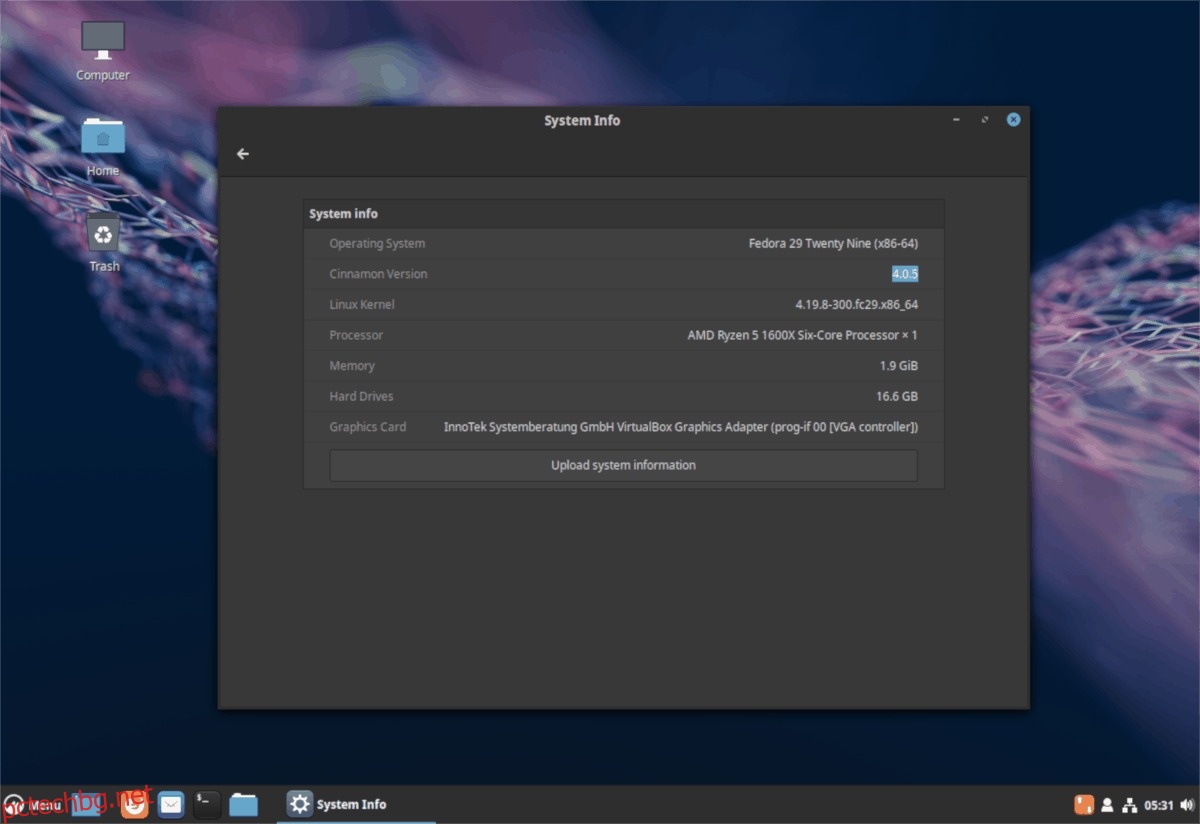Настолната среда Cinnamon се таксува пред Linux общността като традиционна, тънка алтернатива на популярните избори като Gnome и KDE. Според разработчиците той е прост, лек и не разчита толкова много на графични ефекти като другите настолни компютри. И все пак, въпреки че разработчиците зад настолната среда Cinnamon правят всичко възможно, за да се уверят, че тя работи добре на всички компютри, това не винаги се получава по този начин и често потребителите се разочароват.
Поради тази причина решихме да направим публикация, в която да очертаем как можете да предприемете стъпки за ускоряване на работния плот на Cinnamon. Да започваме!
Съдържание
Актуализирайте Cinnamon
В моята публикация „Ускорете Gnome“ говоря за това как е важно да надстроите операционната си система, тъй като често се появяват някои поправки, които могат значително да подобрят скоростта на вашия работен плот. Това твърдение не може да бъде по-точно с работния плот Cinnamon. Всъщност, в най-новата му версия (версия 4.0), разработчиците говориха за това как най-новата версия има някои сериозни подобрения в производителността. Така че, ако забелязвате значително забавяне на Cinnamon или може би искате той да работи по-добре на остарящия ви компютър, е страхотна идея да инсталирате актуализации!

За да актуализирате, отворете прозорец на терминала и използвайте командата „актуализация“ на мениджъра на пакети. Не сте сигурни как работи това? Разгледайте wiki страницата за операционната система, която използвате. Ще има информация за това как можете да инсталирате системни пачове директно от командния ред на Linux!
Преминете към Linux Mint
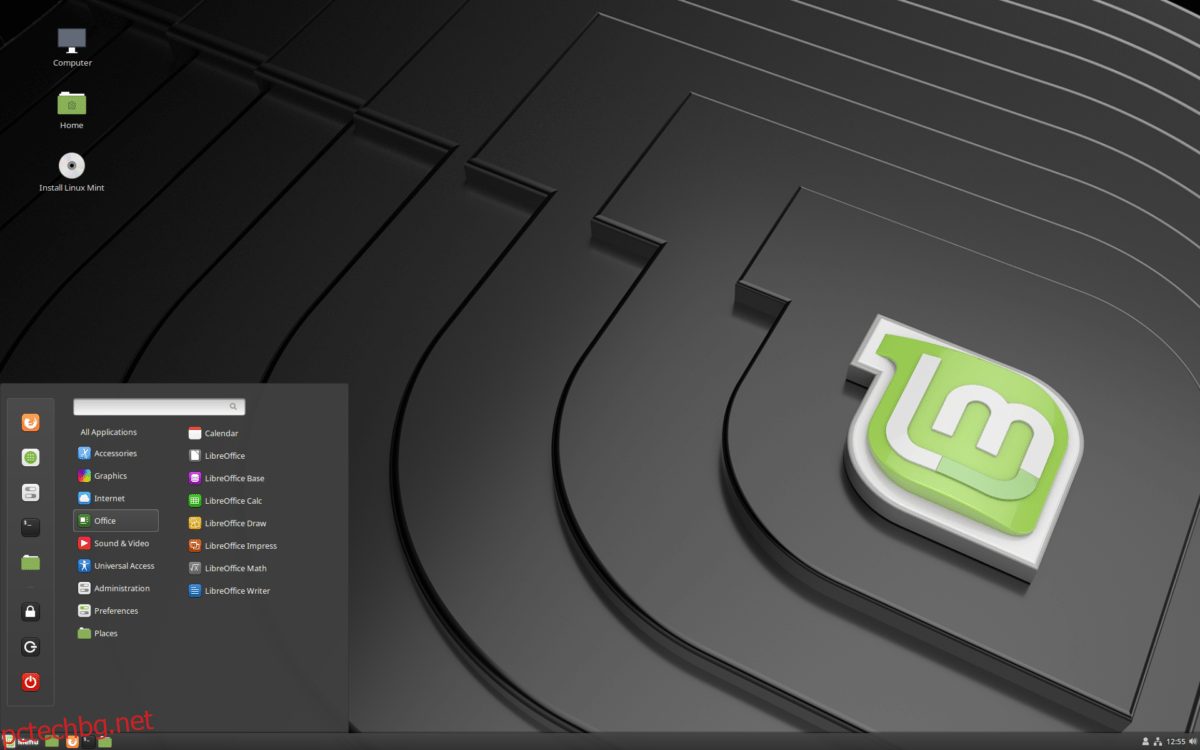
Вашата Linux OS не издава ли най-новите версии на Cinnamon достатъчно бързо? Вместо това помислете за инсталиране на най-новата версия на Linux Mint! Версия 19 на дистрибуцията има сериозни подобрения в производителността на Cinnamon, които със сигурност ще го ускорят и ще го направят да работи по-добре на всички видове компютри, нови и стари!
Продадено на монетния двор? Отидете до официалния им уебсайт за да научите повече за операционната система.
Използвайте режим на софтуерно изобразяване
Много потребители не знаят за това, но има функция за работния плот Cinnamon, известна като „Режим на софтуерно изобразяване“. Това е алтернативна версия на работния плот, която, след като влезете, използва драстично по-малко ресурси на GPU. Без да ставаме прекалено технически, нека просто кажем, че върши цялата упорита работа по показването на графични ефекти със софтуера, а не с вашата графична карта. Ако имате слаб графичен процесор и искате да ускорите настолната си сесия на Cinnamon, направете си услуга и започнете да използвате този режим.
За достъп до „Режим на софтуерно изобразяване“, следвайте инструкциите стъпка по стъпка по-долу.
Стъпка 1: Излезте от текущата си сесия на работния плот и се върнете към екрана за влизане.
Стъпка 2: Потърсете областта „сесии“ на вашия работен плот и щракнете върху нея с мишката. Имайте предвид, че в зависимост от това какъв мениджър на работния плот използвате с Cinnamon, опциите може да се различават.
Стъпка 3: Разгледайте списъка „сесии“ и изберете опцията „Cinnamon (Software Rendering)“.
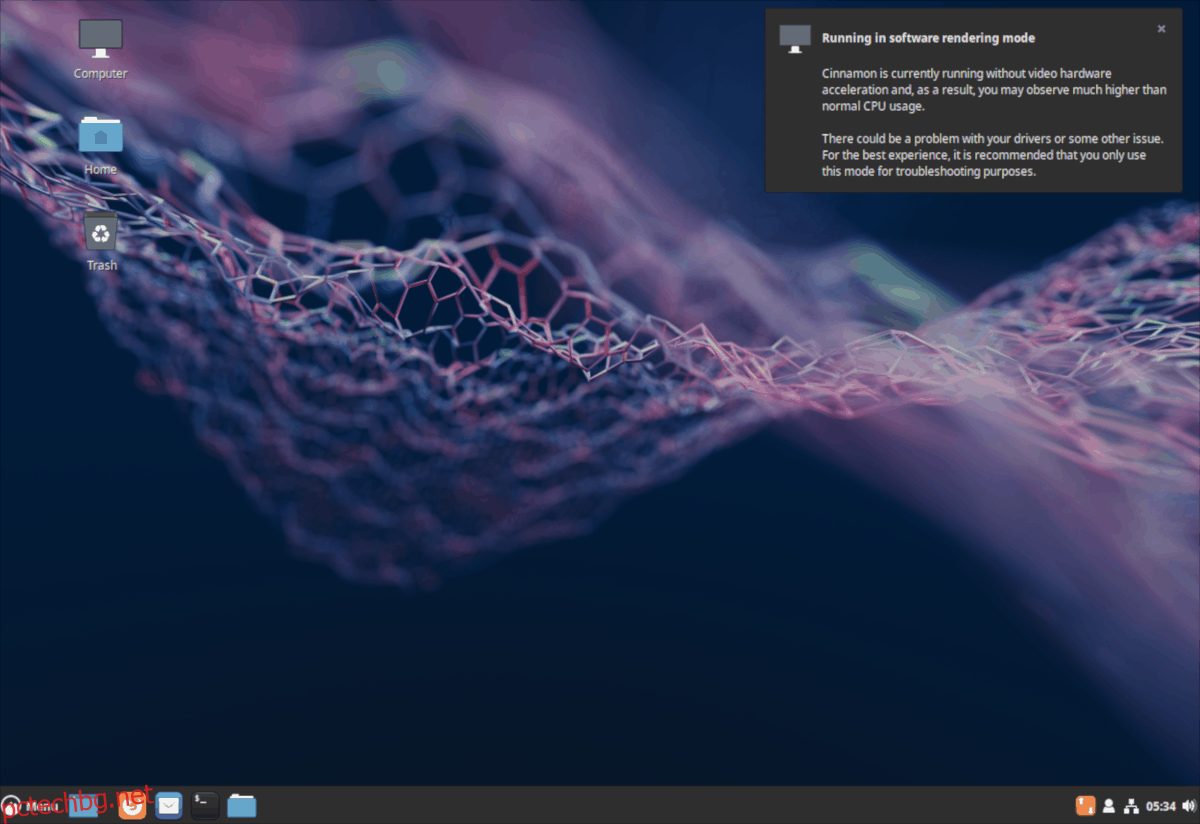
Стъпка 4: След като изберете режим „софтуерно изобразяване“ като сесия, щракнете върху вашия потребител и влезте отново. След влизане, работният плот Cinnamon ще ви уведоми, че в момента е в режим на софтуерно изобразяване.
Деактивирайте ефектите
Cinnamon не използва толкова много графични ефекти, колкото KDE или Gnome Shell, но ги използва и може да повлияе на производителността, ако не сте на компютър с особено впечатляващ хардуер. За да деактивирате визуалните ефекти в Cinnamon, започнете с натискане на клавиша Windows на клавиатурата. От там напишете „Ефекти“ в полето за търсене и щракнете върху иконата с този етикет.
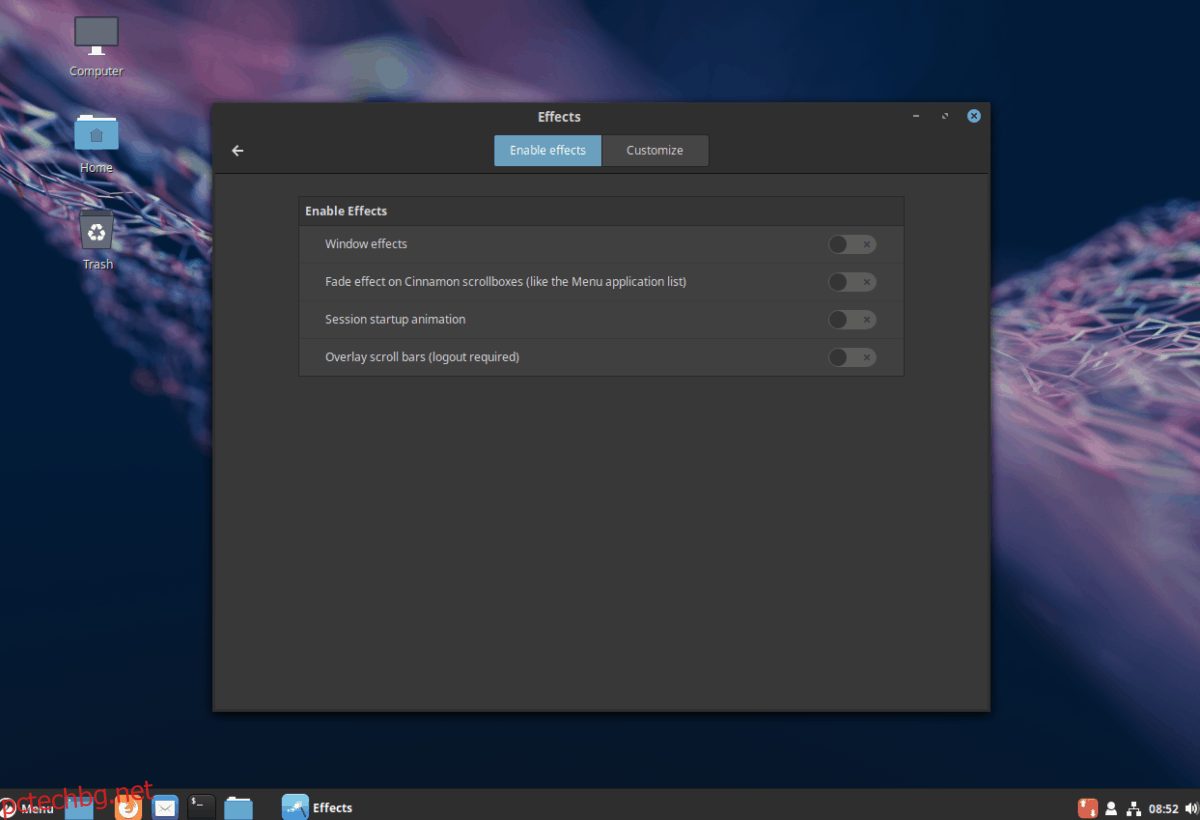
В прозореца с ефекти ще забележите много настройки (всички от които могат да бъдат изключени). Преминете през тези настройки и изключете всичко. Когато всички визуални ефекти са изключени, трябва незабавно да забележите промяна в производителността.
Спрете да използвате Cinnamon Desklets и Extensions
Desklets и Extensions са два аспекта на работния плот Cinnamon, които позволяват на потребителите да персонализират и да направят своя компютър свой собствен. Проблемът е, че тези функции за персонализиране изяждат много системни ресурси (особено ако прекалите). Така че, ако сте заредили вашата настройка на Cinnamon с десетки разширения Desklets и Cinnamon, добра идея е да ги премахнете, за да увеличите производителността.
Отървете се от десклетите
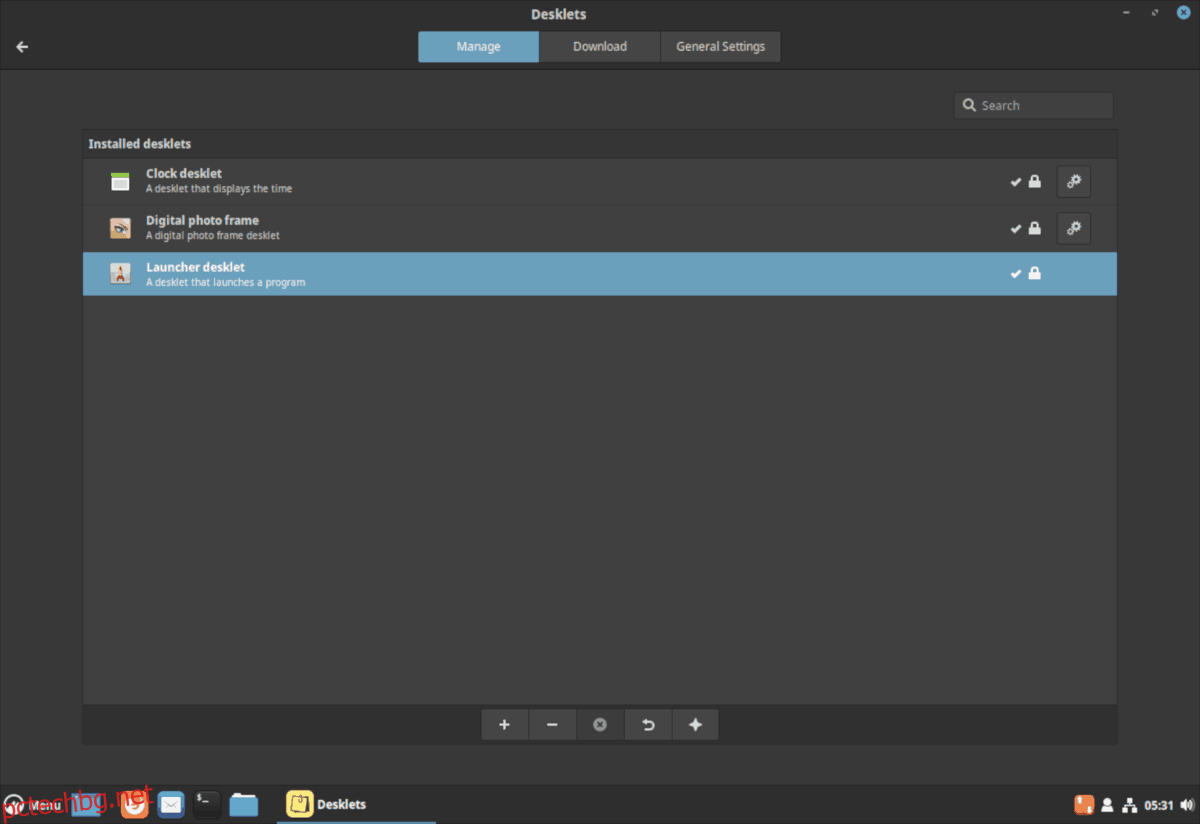
За да изтриете Desklets, щракнете с десния бутон върху работния плот и изберете „Add desklets“. След това в раздела „управление“ изберете десклета(ите), който искате да премахнете, и щракнете върху иконата „X“ в долната част, за да го премахнете от работния плот на Cinnamon.
Отървете се от разширенията
За да изтриете работещи разширения Cinnamon, натиснете клавиша Windows и напишете „Разширения“ в полето за търсене. След това стартирайте приложението „Разширение“, което се показва в резултатите от търсенето.
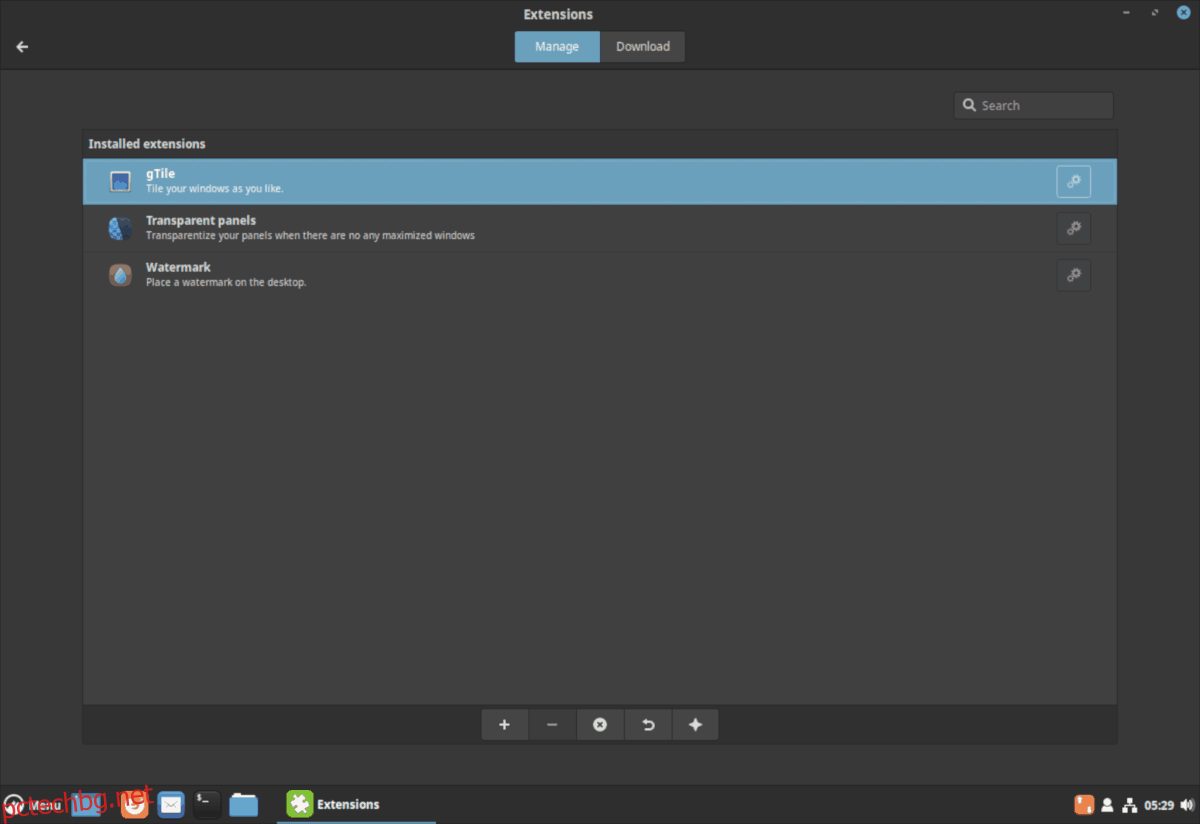
Вътре в приложението за разширение намерете раздела „управление“. Оттам маркирайте разширението(ата), което искате да премахнете, с мишката и изберете иконата „X“, за да го изтриете от Cinnamon.